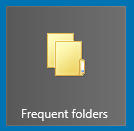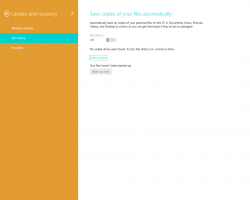แก้ไขไอคอนเครือข่ายหายไปใน Linux Mint XFCE
หากคุณได้ติดตั้งสภาพแวดล้อมเดสก์ท็อป XFCE ใน Linux Mint รุ่นอื่น คุณอาจพบจุดบกพร่องแปลก ๆ แอปเพล็ต Network Manager ทำงานและทำงานอย่างถูกต้อง อย่างไรก็ตาม ไอคอนถาดหายไปและจะไม่อนุญาตให้คุณเข้าถึงการตั้งค่าแอป ต่อไปนี้เป็นวิธีแก้ไขปัญหาอย่างรวดเร็ว
ในกรณีของฉัน ฉันเปลี่ยนไปใช้ XFCE ในรุ่น Linux Mint MATE ที่ติดตั้งบนแล็ปท็อปของฉัน ฉันพบว่าไม่มีประโยชน์ในสภาพแวดล้อมเดสก์ท็อป MATE และตัดสินใจเปลี่ยนไปใช้ XFCE4 XFCE4 มอบประสบการณ์ผู้ใช้ที่เกือบจะเหมือนกับ MATE แต่ทำงานได้เร็วกว่ามาก ฉันพบว่าแอพในตัวมีประโยชน์และเป็นมิตรมากกว่า
หลังจากติดตั้ง XFCE4 ใน Linux Mint รุ่น MATE ฉันสังเกตเห็นว่าไอคอน Network Manager หายไปในถาด
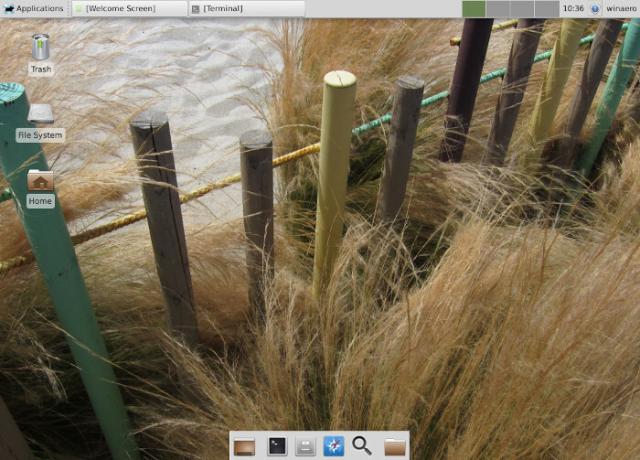
หลังจากเล่นด้วยการตั้งค่ามาระยะหนึ่งแล้ว ฉันพบว่าแอป "ตัวบ่งชี้" ที่อยู่ในการเริ่มต้นระบบทำให้ไม่สามารถแสดงไอคอนเครือข่ายได้ วิธีแก้ปัญหานั้นง่าย - คุณต้องปิดการใช้งานแอพตัวชี้วัดใน Startup และรีสตาร์ท XFCE สามารถทำได้ดังนี้
- เปิดเมนูแอพและไปที่การตั้งค่า -> เซสชันและการเริ่มต้น
- ในกล่องโต้ตอบเซสชันและการเริ่มต้น ไปที่แท็บเริ่มต้น
- ยกเลิกการเลือกรายการตัวบ่งชี้
- ออกจากระบบบัญชีผู้ใช้ของคุณและลงชื่อเข้าใช้กลับ คุณยังสามารถรีสตาร์ทเซิร์ฟเวอร์ X หรือเพียงแค่รีบูตพีซีของคุณ - ทุกอย่างจะได้ผล
ไอคอน Network Manager จะปรากฏในถาด
แค่นั้นแหละ.